Pataisymas: PS5 nuotolinio valdymo pultas neveikia arba nereaguoja į jokį mygtuką
įvairenybės / / March 14, 2022
„Sony“ pristatė savo naują žaidimų konsolę su visiškai nauju dizainu ir technine įranga aukščiausios kokybės segmente, pradedant nuo 499 USD. Be to, „Sony“ padarė tam tikrų aparatinės įrangos ir PS5 bei „DualSence“ belaidžio valdiklio pakeitimų su jautriu grįžtamuoju ryšiu, prisitaikančiais paleidikliais, integruotu mikrofonu ir išskirtiniu komfortu. Tačiau daugelis vartotojų susiduria su problema, kad PS5 nuotolinio valdymo pultas neveikia arba neatsako į bet kurį mygtuką.
„Sony“ reguliariai teikia naujinimus, kad išspręstų problemą, tačiau atrodo, kad tai neveikia daugumai vartotojų. Vis dėlto daugelis vartotojų susiduria su „Dual sensor“ valdiklių su konsolės tipo mygtukais klaida, kai valdiklis nereaguoja atidarant ar žaidžiant žaidimus. Čia yra keletas būdų, kaip lengvais veiksmais pataisyti PS5 nuotolinio valdymo pultą, kuris nereaguoja į jokį mygtuką.

Puslapio turinys
-
Pataisymas: PS5 nuotolinio valdymo pultas neveikia arba nereaguoja į bet kurį mygtuką
- Iš naujo nustatykite PS5 DualSence valdiklį
- Atnaujinkite PS5 valdiklio programinę-aparatinę įrangą
- Patikrinkite, ar nėra programinės įrangos atnaujinimo
- Atkurti numatytuosius nustatymus
- Išvada
Pataisymas: PS5 nuotolinio valdymo pultas neveikia arba nereaguoja į bet kurį mygtuką
Visiems patinka PS5 nuotolinio valdymo pultas arba DualSence valdiklis dėl patogumo, dizaino ir kitų savybių, tačiau didžiausias trūkumas Norėdami įjungti PS5, turime paspausti PS mygtuką nuo valdiklio, o po kelių mėnesių nykščio rankena nėra tokia sklandi naudojimo. Plastikiniai mygtukai taip pat nėra tokie patogūs, o kartais tenka paspausti daug kartų, kad galėtume pritaikyti.
Prieš pereidami prie metodų, pirmiausia turite patikrinti, ar nepažeista aparatinė įranga, nes ją sukuria grandinė ir ji gali tinkamai neveikti dėl žalos. Po to, jei valdiklis pakankamai įkrautas, jo taip pat galite nenaudoti. Tada pabandykite prijungti PS5 nuotolinio valdymo pultą per originalų laidą su konsole ir patikrinkite, ar jis veikia, ar ne. Jei problema išlieka tokia pati, vadovaukitės toliau pateiktais metodais, kad išspręstumėte problemą.
Iš naujo nustatykite PS5 DualSence valdiklį
Tai vienas iš pagrindinių trikčių šalinimo būdų, kaip pataisyti neveikiančius PS5 nuotolinio valdymo mygtukus. Valdiklio paleidimas ištaisys visas smulkias technines valdiklio klaidas.
- Išjunkite PS5 konsolę ir apverskite valdiklį į galą.
- Dabar paimkite bet kokį nedidelį įrankį arba kaištį ir įkiškite jį į mažą angą valdiklio gale.
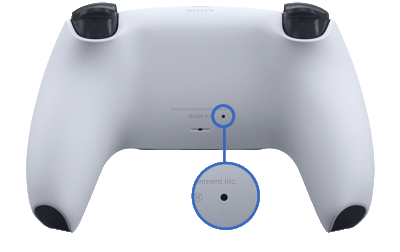
- Laikykite kaištį 2–3 sekundes, kad iš naujo nustatytumėte valdiklį.
- Po to USB kabeliu prijunkite DualSence valdiklį prie PS5 konsolės ir paspauskite PS mygtuką, kad prisijungtumėte.
Atnaujinkite PS5 valdiklio programinę-aparatinę įrangą
Beveik pamirštame patikrinti bet kokį valdiklio programinės įrangos naujinį. Tačiau konsolė parodys ir automatiškai atnaujins nuotolinio valdymo pulto programinę-aparatinę įrangą, tačiau kartais turime ją patikrinti rankiniu būdu.
- Prijunkite nuotolinio valdymo pultą prie konsolės per USB kabelį, tada eikite į pagrindinį ekraną.
- Dabar naršykite ir pasirinkite „Nustatymai“ ir paspauskite X klavišą parinktyje „Priedai“.
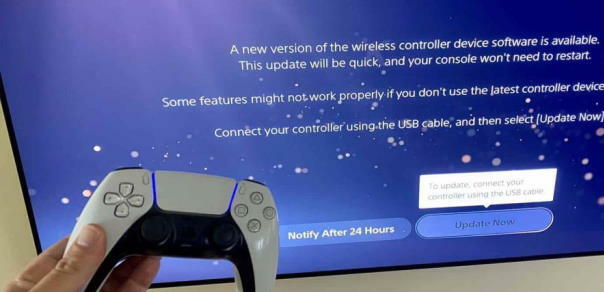
- Tada pasirinkite Valdikliai, eikite į Wireless Controller Device Software ir ieškokite naujinimų.
- Jis automatiškai ieškos naujinimų iš PlayStation serverio ir pašalins naujinimą.
Patikrinkite, ar nėra programinės įrangos atnaujinimo
Jei valdiklis jau atnaujintas į naujausią versiją, kitas dalykas yra patikrinti, ar yra konsolės naujinimas. Jei turite kitą valdiklį, galite patikrinti, ar nėra atnaujinimų. Kartais dėl bet kokių techninių nesklandumų iš galinės dalies valdiklis neveikia tinkamai ir jis bus ištaisytas atnaujinus.
- Eikite į nustatymus ir pasirinkite parinktį Sistema.

- Tada eikite į Sistemos programinės įrangos naujinimas ir nustatymai.
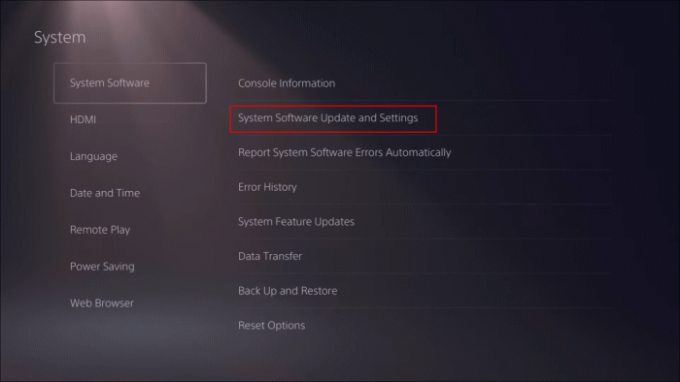
- Po to pasirinkite Atnaujinti sistemos programinę įrangą ir palaukite kelias minutes. Tada jis automatiškai ieškos naujausios programinės įrangos versijos ir įdiegs ją PS5.
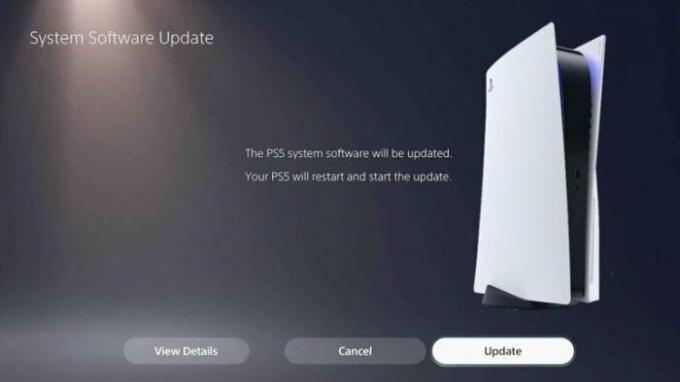
Atkurti numatytuosius nustatymus
Atkūrę numatytuosius nustatymus iš naujo nustatysite konsolę ir neištrins jokių išsaugotų failų. Bet jūs turite dar kartą suporuoti valdiklį su USB kabeliu.
- Eikite į nustatymus ir pasirinkite parinktį Sistema.

- Dabar pasirinkite Sistemos programinę įrangą, tada pasirinkite Atstatyti parinktis.

- Po to pasirinkite Reset Option ir palaukite, kol procesas bus baigtas.
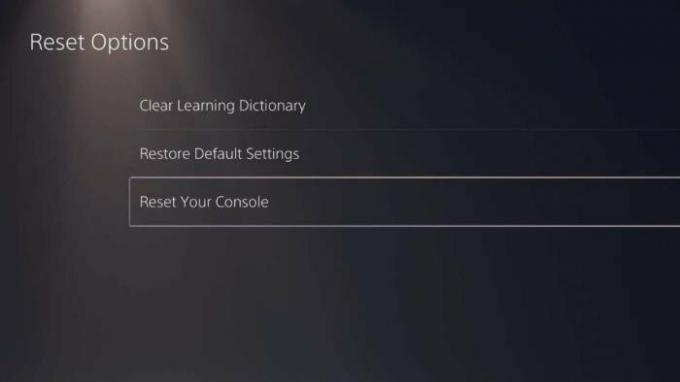
- Dabar prijunkite valdiklį, suporuokite jį su konsole ir patikrinkite, ar jis veikia.
Išvada
Jei nė vienas iš aukščiau išvardytų būdų jums nepadės, rekomenduojame susisiekti su klientų aptarnavimo tarnyba, nes konsolei taikoma garantija, o jei ne, jie ją suremontuos. Galite rasti „Google“ klientų aptarnavimo numerį arba oficialų el. pašto adresą ir susisiekti su jais dėl tolesnės pagalbos. Praneškite mums, jei jums reikia kito konsolės pataisymo komentarų skiltyje ir daugiau techninės informacijos, apsilankykite mūsų pagrindiniame puslapyje.
Skelbimai



